Sådan konverteres WebM til MP4 online og desktop
WebM-formatet er et yndet valg til webbaserede videoer, kendt for dets evne til at komprimere filer effektivt og samtidig bevare kvaliteten. I modsætning hertil er MP3 et populært lydformat, der er kompatibelt med adskillige platforme og enheder. Mange individer vælger at konvertere WebM til MP3 for at udtrække lyd fra videofiler, hvilket letter afspilning, redigering eller deling. I denne artikel vil vi præsentere fire forskellige metoder til konvertere WebM til MP3, herunder muligheder for både onlineværktøjer og desktopapplikationer.

- GUIDELISTE
- Del 1. 2 Online måder at konvertere WebM til MP3
- Del 2. 2 måder at overføre WebM til MP3 på skrivebordet
- Del 3. Ofte stillede spørgsmål
Del 1. 2 Online måder at konvertere WebM til MP3
CloudConvert
CloudConvert tilbyder en pålidelig og gratis online platform til konvertering af en bred vifte af filtyper, herunder WebM til MP3. Dens brugervenlige grænseflade sikrer en problemfri konverteringsproces.
Gå til CloudConvert. Klik på "Vælg Fil"-knappen på hjemmesiden.
Du kan også trække og slippe din WebM-fil direkte i uploadområdet for at spare tid.
I pop op-menuen skal du vælge, hvor du vil uploade filen fra:
• Fra din computer
• Fra en URL
• Fra en skytjeneste
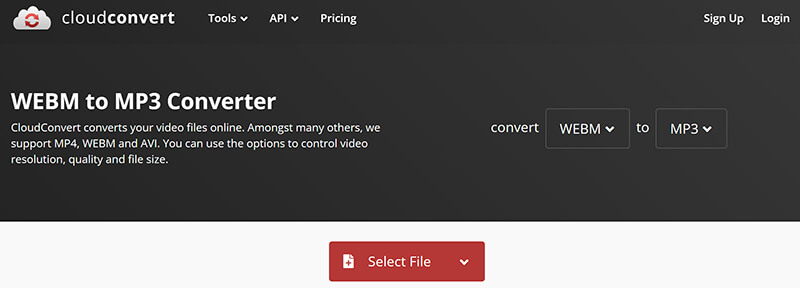
Efter upload af WebM-filen skal du klikke på rullemenu ud for dit filnavn for at vælge MP3.
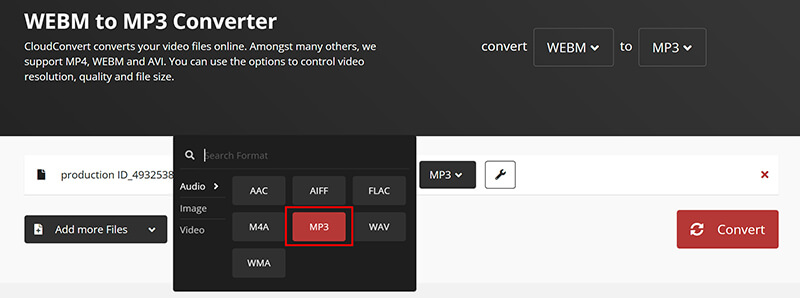
Før du begynder at konvertere WebM til MP3, kan du tilpasse dine MP3-indstillinger valgfrit, såsom lyd-codec, bitrate, lydstyrke osv.
Til afslappet lytning er 192 kbps en god balance mellem kvalitet og filstørrelse.
Også hvis du vil konverter WebM til MP4, vælg bare MP4 som outputformat.
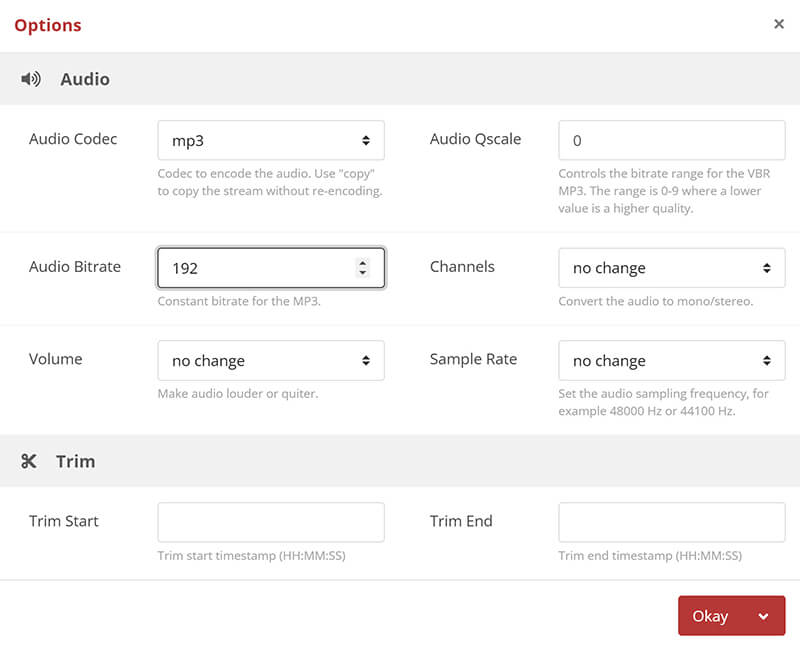
Når du er tilfreds med indstillingerne, skal du klikke på "Konvertere"-knappen. CloudConvert vil begynde at behandle din fil.

Hvis du konverterer en stor fil, kan det tage noget tid. Hvis du har travlt, sænk lydbithastigheden for at fremskynde behandlingen.
Når konverteringen er fuldført, skal du klikke på "Hent" for at gemme MP3-filen på din enhed.
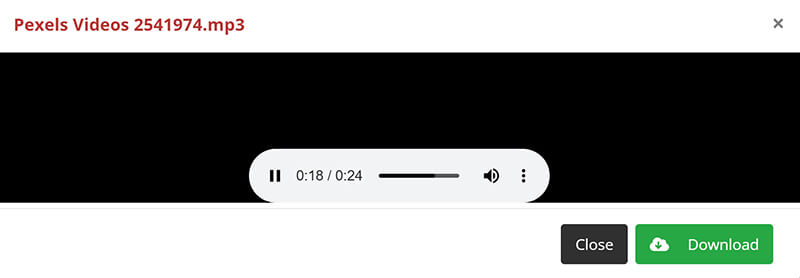
Dom:
Efter at have brugt CloudConvert finder jeg værktøjet meget brugervenligt uden unødvendige trin. En fantastisk funktion er evnen til at justere bitrate og kvalitet før konvertering. Den gratis version begrænser dog antallet af konverteringer per dag, hvilket kan være en ulempe for tunge brugere.
ArkThinker gratis videokonverter online
ArkThinker gratis videokonverter online er en anden god mulighed for at konvertere WebM-filer til MP3. Det er en ligetil platform, der tilbyder en hurtig, problemfri oplevelse uden at kræve en download.
Gå til ArkThinker Free Video Converter Online ved hjælp af din webbrowser. Ingen registrering eller softwaredownload er påkrævet.
Klik på "Begynd at konvertere video"-knappen, og et pop op-vindue vises, hvor du kan vælge WebM fil fra din computer.
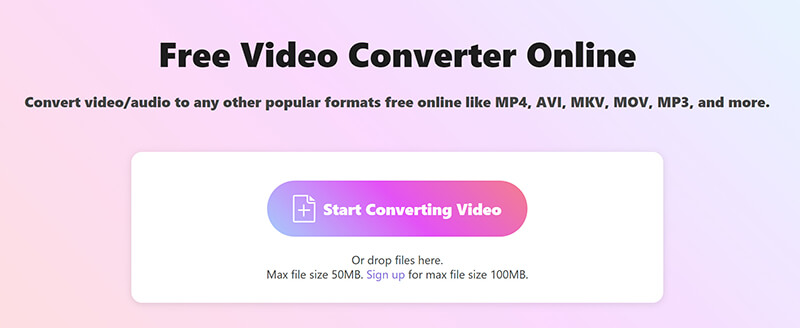
Når din WebM-fil er uploadet, vil du se en liste over tilgængelige outputformater.
Klik på "Lyd" fanen og vælg MP3 som outputformat.
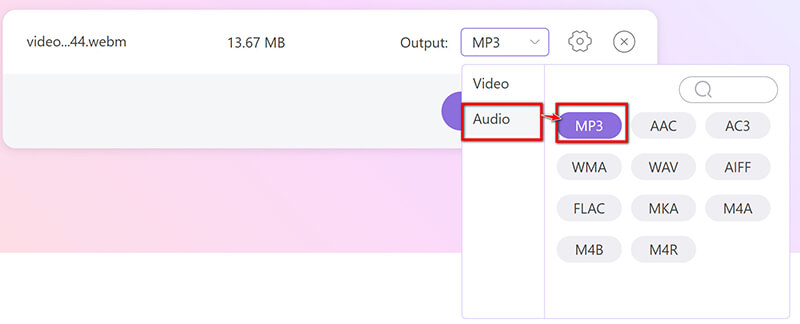
Dette trin er valgfrit for at justere lydparametrene. Klik på Gear-knappen ved siden af MP3 for avancerede indstillinger. Du kan justere parametre som bitrate, samplinghastighed og lydkanaler.
Hvis du vil have en MP3 af høj kvalitet, skal du indstille bithastigheden til 320 kbps; for mindre filstørrelser kan du sænke bithastigheden til 128 kbps.
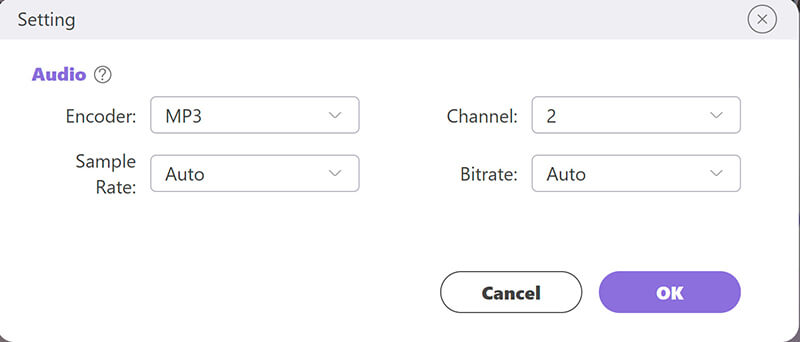
Når du har justeret indstillingerne, skal du klikke på "Konverter til MP3" for at konvertere og gemme den konverterede MP3-fil.
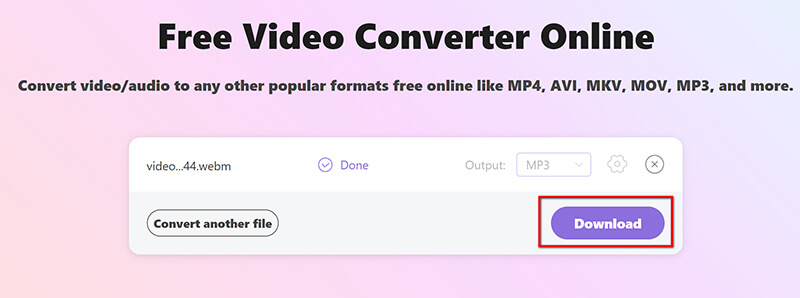
Dom:
Jeg fandt ArkThinker hurtig og pålidelig. Evnen til at konvertere uden nogen begrænsninger er et plus, men ulempen er manglen på avancerede muligheder som lydredigering.
Del 2. 2 måder at overføre WebM til MP3 på skrivebordet
ArkThinker Video Converter Ultimate er et kraftfuldt skrivebordsværktøj designet til batch-konverteringer fra WebM til MP3. Det understøtter adskillige formater og giver brugerne mulighed for at tilpasse indstillinger til konverteringer af høj kvalitet. Ud over konvertering inkluderer denne software videoredigerings-, komprimerings- og forbedringsværktøjer, der henvender sig til både nybegyndere og erfarne brugere. Med sin brugervenlige grænseflade og imponerende behandlingshastighed leverer den enestående ydeevne. For alle, der ønsker at konvertere WebM-filer effektivt, er ArkThinker Video Converter Ultimate en fremragende mulighed.
Gratis download og installer softwaren fra ArkThinkers officielle hjemmeside.
Start WebM til MP3-konverteren, og klik på Tilføj filer knappen for at importere din WebM-fil. Du har mulighed for at tilføje flere WebM-filer eller en hel mappe til batchbehandling.
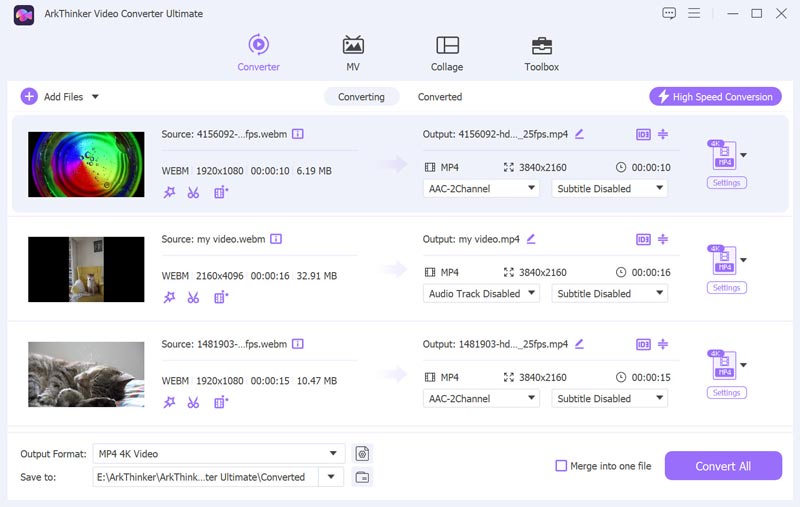
Find Outputformat rullemenuen og vælg MP3 fra Lyd afsnittet på fanen Profil.

Klik om nødvendigt på Custom Profile ved siden af MP3-indstillingen. Dette giver dig mulighed for at ændre indstillinger såsom opløsning, codec, kanaler, samplinghastighed og bithastighed.
Når du har foretaget dine ændringer, skal du klikke på OK for at anvende dem.

I bunden af grænsefladen skal du angive Uddatamappe for at bestemme, hvor dine konverterede MP3-filer vil blive gemt.
Når du har konfigureret dette, skal du klikke Konverter alle for at starte konverteringsprocessen.
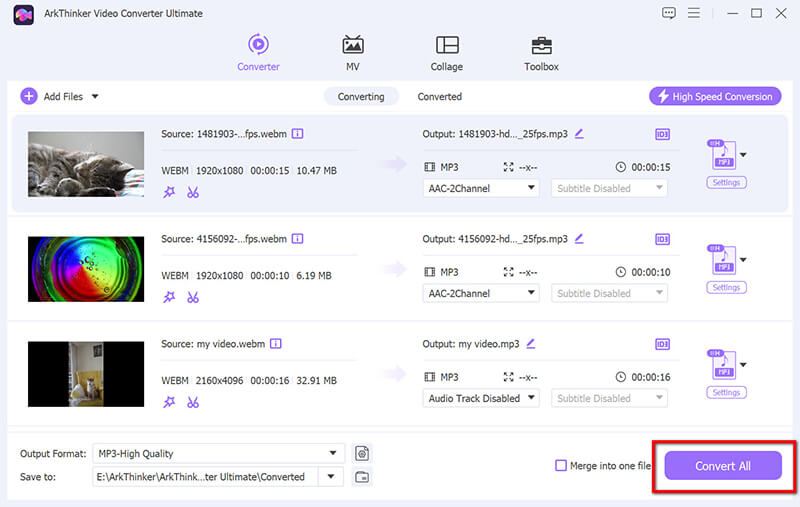
Bemærk, at dette værktøj også tilbyder funktioner til redigering af MP3-filer, inklusive en MP3 tag editor, MP3-skærer og mere.
Dom:
Dette værktøj er fremragende til batch- og lette konverteringer og tilbyder en bred vifte af tilpasningsmuligheder. Dens gratis prøveversion understøtter dog kun 30 dage med begrænset længde.
VLC medieafspiller
VLC Media Player er en open source-medieafspiller, der også fungerer som et konverteringsværktøj. Den er perfekt til brugere, der ønsker en hurtig og nem WebM til MP3-løsning uden at installere ny software.
Du kan downloade det fra den officielle hjemmeside VLC Media Player. Sørg for, at du bruger den nyeste version for at undgå kompatibilitetsproblemer.
Når det er installeret, skal du åbne VLC ved at klikke på genvejen eller gennem din applikationsmappe.
Klik på i hovedmenuen Medier i øverste venstre hjørne. Vælg fra rullemenuen Konverter/Gem. Du kan også bruge genvejstasterkombinationen Ctrl + R (på Windows) eller Cmd + R (på Mac).

I den Åbn Medier vindue, klik Tilføje for at gennemse din computer efter den WebM-fil, du vil konvertere. Når du har fundet filen, skal du vælge den og klikke på Åbn. Det vises i fillisten.
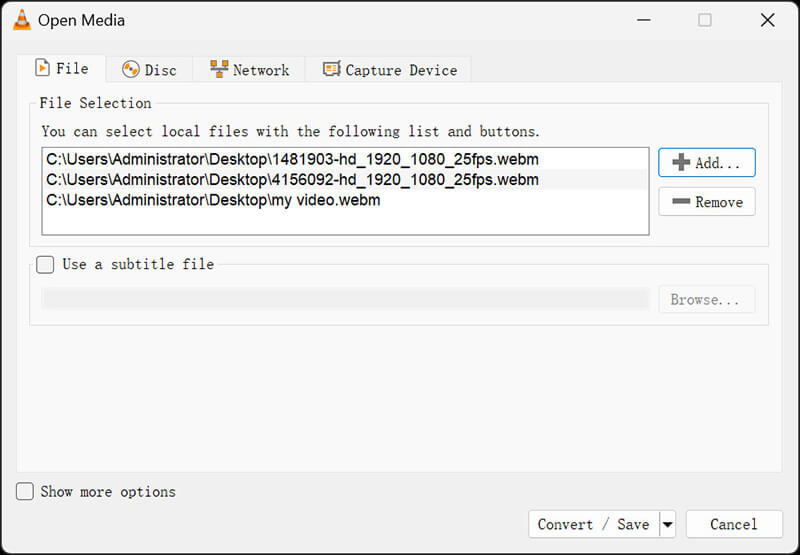
Når du har tilføjet filen, skal du klikke på Konverter/Gem knappen nederst i vinduet. Dette åbner Konvertere dialogboks, hvor du kan angive konverteringspræferencer.
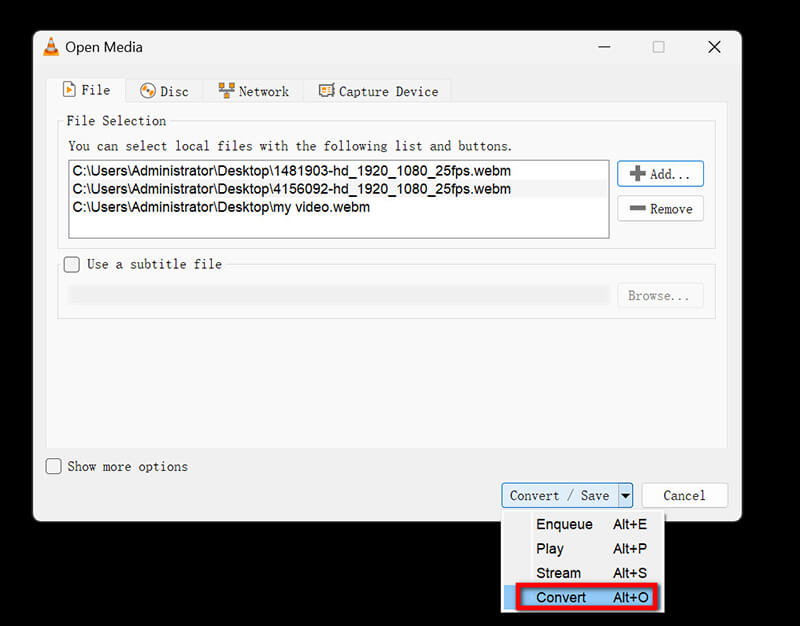
Under Profil, klik på rullemenuen og vælg Lyd – MP3. Dette vil konvertere lyddelen af din WebM-fil til et MP3-format.
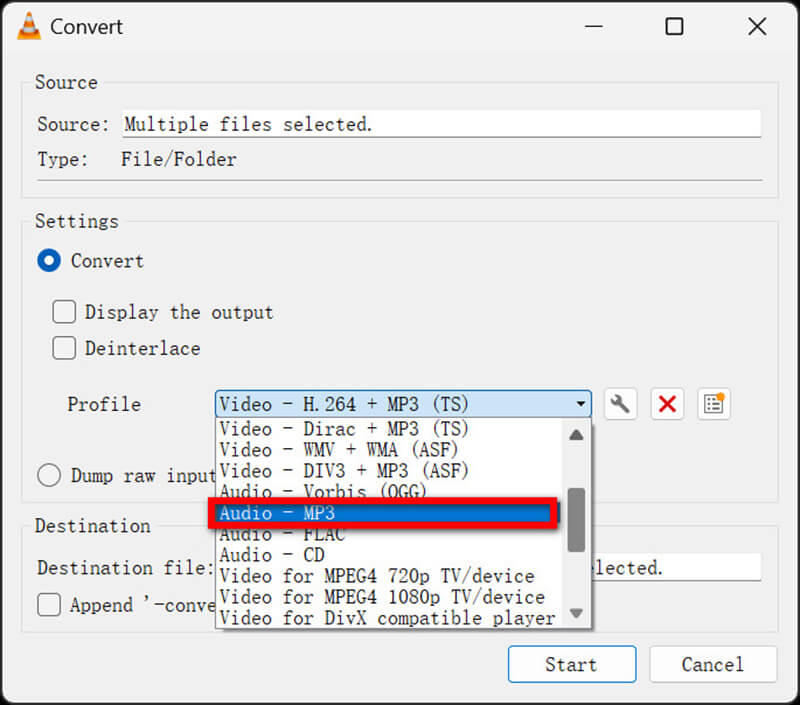
I den Bestemmelsessted sektion, klik Gennemse for at vælge, hvor du vil gemme den konverterede MP3-fil.
Klik nu Start for at begynde konverteringsprocessen.
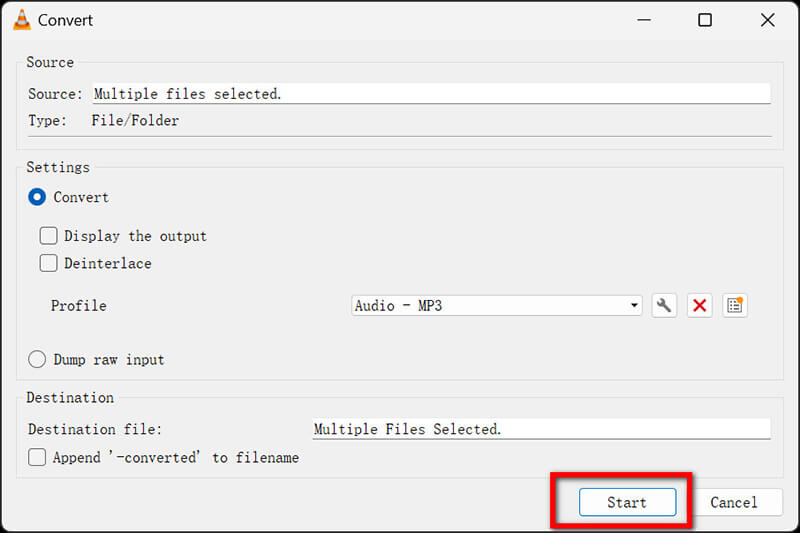
Dom:
VLC er et solidt valg, især for brugere, der allerede har det installeret. Ulempen er dens lidt daterede grænseflade, som kan være forvirrende for nybegyndere.
Del 3. Ofte stillede spørgsmål
Hvordan konverterer jeg WebM til MP3 gratis?
Du kan bruge gratis onlineværktøjer som CloudConvert og ArkThinker Free Video Converter Online til at konvertere WebM til MP3 uden omkostninger. Disse platforme tilbyder enkle, brugervenlige grænseflader til nemme konverteringer.
Hvad er det bedste værktøj til at konvertere WebM til MP3?
Det bedste værktøj afhænger af dine behov. For onlinebrugere er CloudConvert et solidt valg på grund af dets avancerede muligheder. For desktop-brugere tilbyder ArkThinker Video Converter Ultimate omfattende tilpasning og output i høj kvalitet.
Kan jeg konvertere WebM til MP3 på min telefon?
Ja, flere mobilapps og websteder, såsom CloudConvert og ArkThinker Free Video Converter Online, er mobilvenlige og tillader WebM til MP3-konverteringer direkte fra din smartphone.
Konklusion
Konvertering af WebM til MP3 er afgørende for brugere, der har brug for lydfiler til lettere afspilning, redigering eller deling. Vi delte 4 online- og desktop-metoder, hver med sine styrker og svagheder. Uanset om du foretrækker bekvemmeligheden ved onlineværktøjer eller fleksibiliteten ved desktopprogrammer, er der en løsning, der passer til ethvert behov. Tøv ikke med at dele dette opslag, hvis du mener, det er nyttigt at hjælpe flere brugere.
Hvad synes du om dette indlæg? Klik for at bedømme dette opslag.
Fremragende
Bedømmelse: 4.9 / 5 (baseret på 415 stemmer)
Relative artikler
- Konverter video
- Trin-for-trin guide til at konvertere M2TS til MKV
- Top 5 WebM til MP4-konvertere i 2024
- Sådan konverteres WAV til MP3 i 5 værktøjer uden begrænsninger
- Top 4 konvertere til at ændre videostørrelse og billedformat
- 4 måder at konvertere MP4 til WebM Online. Computer og mobil
- Hvad er DAV-fil, og hvordan man spiller den
- Ultimativ anmeldelse til XMedia Recode [Trin inkl.]
- Bedste 5 måder at hjælpe dig med at konvertere QuickTime-format til MP4
- Sådan får du din MP4-film og eksporterer den fra VLC-afspiller
- VideoSolo Video Converter Ultimate Review [2024]



